UiPservice » [:ru]Советы[:ua]Поради[:] » Что делать, когда сломалась кнопка Home — руководство по AssistiveTouch
Мобильные устройства подвержены повреждениям, поэтому как бы не хотели уберечь свой iPhone или iPad, отдельные компоненты от ударов могут деформироваться или сломаться. Одна из самых неприятных ситуаций это выход из строя кнопки Home. Но решение есть — пока не отнесли поврежденное устройство в сервисный центр, можно использовать AssistiveTouch.
Для активации сенсорной кнопки есть несколько способов.
• Перейдите в меню «Настройки» > «Основные» > «Универсальный доступ» > AssistiveTouch и включите параметр AssistiveTouch.
• Обратитесь к Siri с запросом «Включить AssistiveTouch».
• Перейдите в меню «Настройки» > «Основные» > «Универсальный доступ» > «Сочетание клавиш» и включите параметр AssistiveTouch.
После запуска вы увидите на экране небольшую темную кнопку, которая вызывает меню AssistiveTouch. После нажатия на экране появится круговое изображение с несколькими подписанными иконками. Но вернемся к основным настройкам. Кроме тумблера, который включает функцию, меню содержит и другие элементы:
Настроить меню верхнего уровня. Этот пункт отвечает за добавление или удаление функциональных ярлыков из главного меню. Максимум доступны 8 значков, минимальное ограничение составляет 1. Вариантов для кастомизации множество, поэтому можно собрать помощника для любых задач.
Создать новый жест. Здесь ситуация несколько интереснее. Apple предлагает пользователю самостоятельно задать специфическое движение по сенсорной поверхности, которое в дальнейшем будет использоваться для вызова на экране. Таким образом компания надеется облегчить пользователям с ограниченными возможностями управление интефрейсом. После создания жеста нужно добавить его в избранное через настройку меню верхнего уровня. Затем нажать на AssistiveTouch и вызвать сохраненное действие. Появится плавающая кнопка, которая будет задействовать движение при каждом нажатии и перемещаться за пальцем пользователя. Убрать её можно повторным вызовом AssistiveTouch.
В итоге, AssistiveTouch можно использовать для самых разнообразных целей. Кому-то сенсорная кнопка даже пригодится в роли своеобразного заменителя центра управления, ведь она легко кастомизируется, а возможностей достаточно. Можно запускать Siri, возвращаться на стартовый экран или вызывать многозадачность. Большие возможности скрывает ярлык Аппарат, где можнол заблокировать экран, быстро сделать скриншот, регулировать громкость и переводить устройство в беззвучный режим, а также эмулировать встряхивание.
Цей сайт використовує Akismet для зменшення спаму. Дізнайтеся, як обробляються ваші дані коментарів.


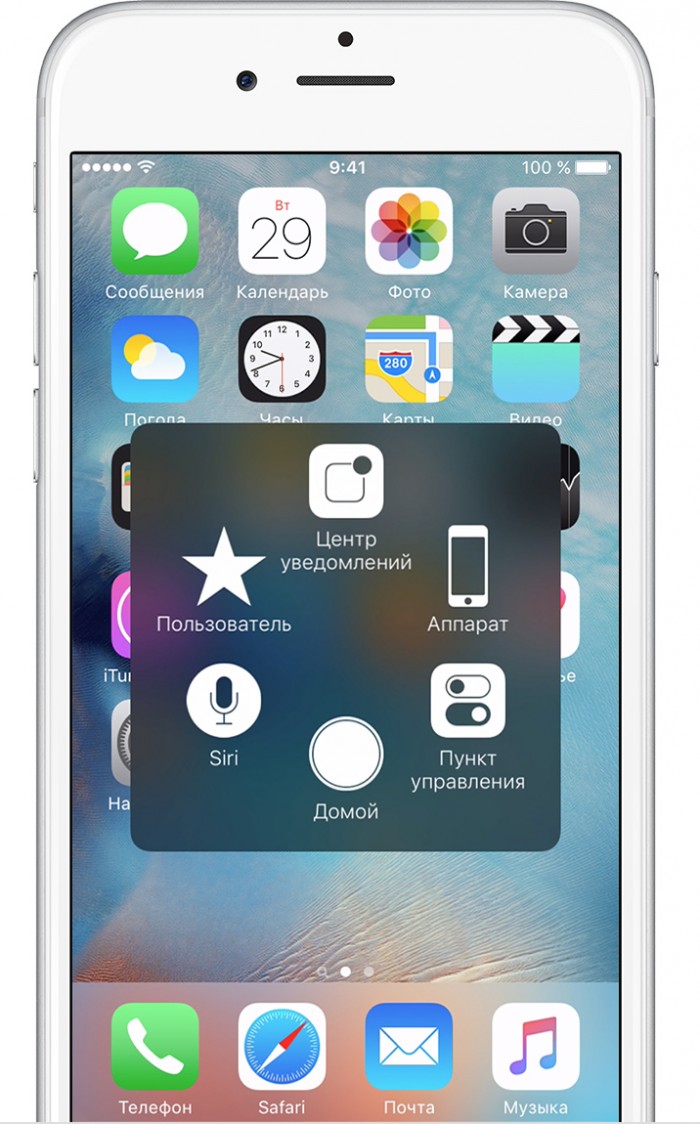
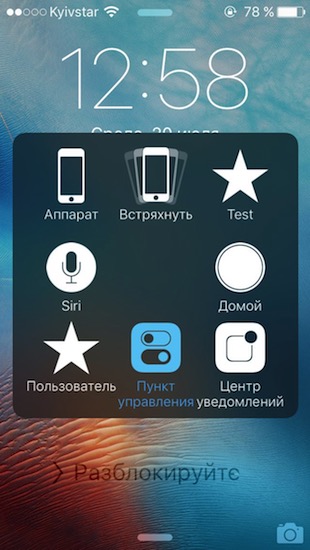
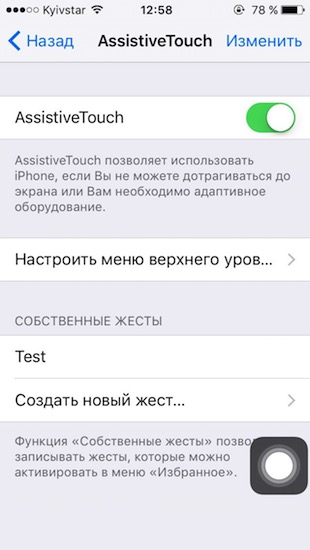
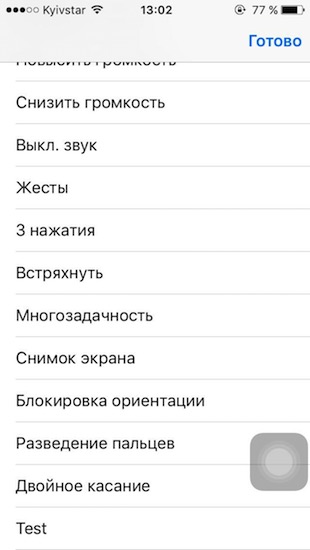

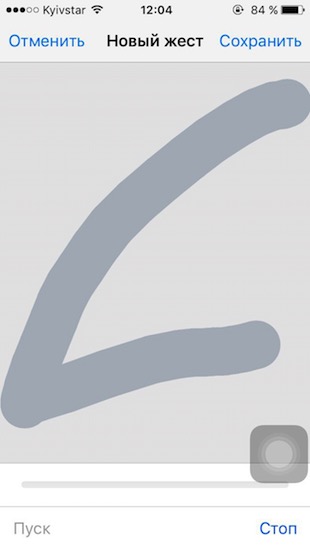
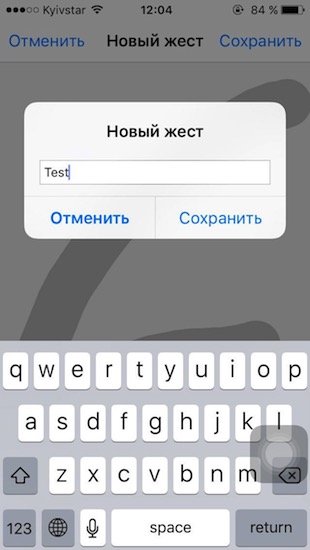





Залишити відповідь